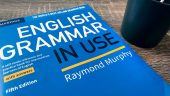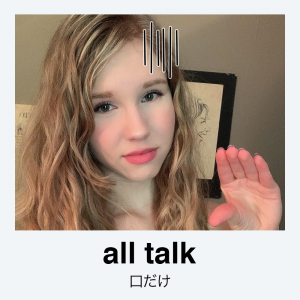2024.02.26 2025.03.26

こんにちは!トロントで英語学習やカナダに関する情報を発信しているカズキです!
Notion の勢いが止まりません。
昨今では、IT業界に勤める人であれば知らない人はいないのでは?と言えるほどのシェアに拡大した Notion (ノーション)。 プロジェクト管理からデータベースの作成、またプライベートのタスク管理までをも一つのアプリで集約出来るオールインワンのメモアプリ Notion。直近のアップデートでは AI サポート機能の追加やNotion カレンダーのリリースなどもあり、多くの人にとって手放せない存在となってきています。最近では、学生や主婦の方々でも Notion を使ってるという人がどんどん増えていて、便利な Notion の使い方を紹介している YouTube 動画なんかも一気に増えてきましたよね。
そして今、その勢いが英語学習にも大きな影響を及ぼしています。
Notion を使いこなしている人とそうでない人とでは、英語学習の効率にも大きな差が生まれてくる時代に突入してきています。でも安心してください。英語学習において「今 Notion で出来る、英語学習の効率化」をこの記事で徹底的に解説していきますので、最後まで読んでいただければ今からでもバリバリ使いこなせるようになること間違いなしです!
Notion をすでに利用しているという方にとってもNotion 歴5年以上の僕が実際に行っている最効率の学習法をシェアするので是非参考にしてもらえれば幸いです!
Notion とは?
まず始めにお伝えしておきたいことは、Notion は英語学習アプリではありません。最新のメモアプリです。 メモアプリと聞くとシンプルなものをパッと浮かべるかと思いますが、リストや表が作れるのはもちろんのこと、カレンダーやタイムラインを作れたり、YouTube や Instagram の動画を埋め込めたり、外部に公開出来る簡単なWebページのようなものを作れたりと、私生活のことから、仕事に関することまで Notion ひとつで管理出来る万能メモアプリなんです。
そんな Notion には様々なフォーマットやテンプレートが用意されていて、それらを駆使することで、みなさんの英語学習をより効率化させられるというわけなんです。
英語学習に最適な使い方 1: 英単語帳
普段覚えた単語やフレーズをメモしているという英語学習者はかなり多いのではないでしょうか。ただ、そのメモした単語やフレーズきちんと見直していますか?綺麗にまとまっていますか?実際メモしただけで終わってしまっているという人も少なくないかと思います。
そんな単語やフレーズをメモしておくオリジナルの単語帳を作るには Notion が圧倒的に適しています。Notion にあるテーブル表機能を使えばこの通り、自分が必要なものだけを効率良く詰め込んだオリジナル単語帳が簡単に作れてしまいます。
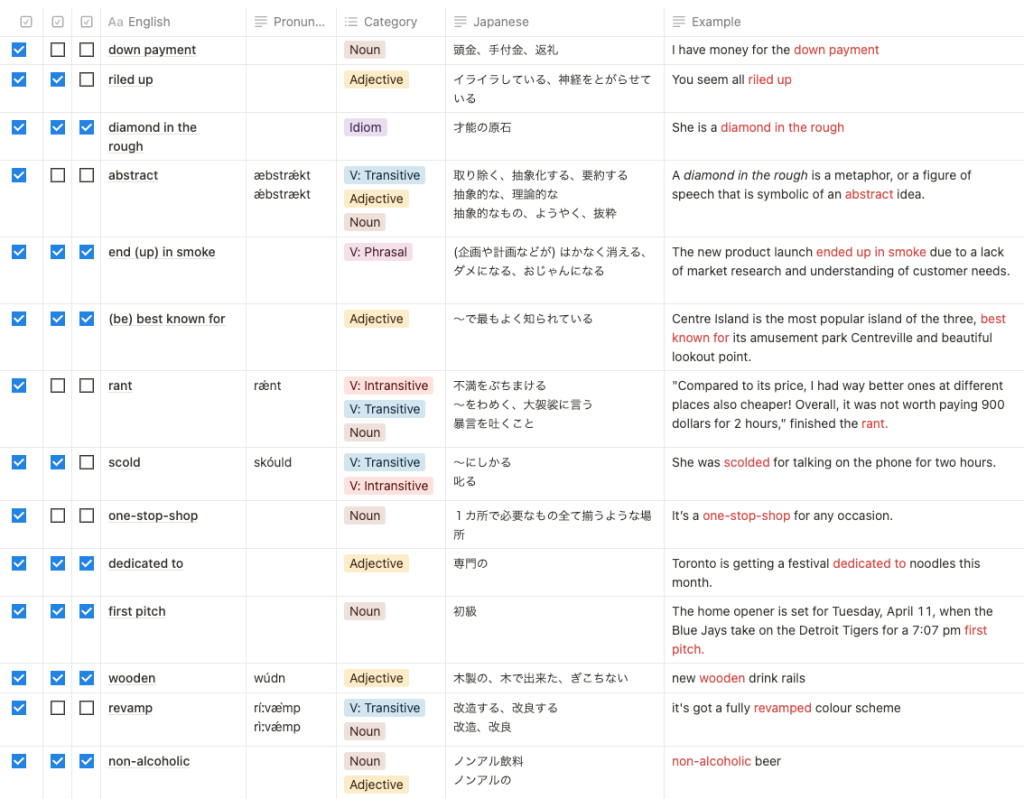
覚えた度合いでチェックボックスを分けることで、定着していない単語だけを重点的に見直すことも出来たり、自分なりにカテゴリーをカスタマイズしたり、ワードに関連する画像や動画を貼り付けられたりと、自分に合った形に単語帳を最適化することが出来ます。当然アプリなので、外出先でもどこでも気になった単語をメモしたい時にすぐメモ出来ます。僕はかれこれこの方法で5年くらい単語をメモして覚えていってます。
オリジナル単語帳の作り方に関しては、こちらの記事でさらに詳しく説明していますので参考にしてみてください!
英語学習に最適な使い方 2: 英語ジャーナル(日記)
英語でジャーナル (日記) を書く際も Notion がダントツで優れています。その理由は主に2つあって、一つは「自分なりのデザインにアレンジ出来ること」、もうひとつが「AI の添削をベストな環境で得られること」です。
自分なりのデザインにアレンジ出来ること
英語日記って、英語学習法のひとつとしてすごく良いものだと言うことはわかってても「継続」するのが非常に難しいんですよね。僕も過去に何度始めては辞めてを繰り返してきたかわかりません (笑)
そこでふと思い出したのが、新しいおしゃれなノートとかを買った時ってそのノートをたくさん使いたいって欲が出たりしますよね。これって日記にも同じことが言えると思うのですが、いかんせん冒頭でもお話した通り、現在はもうデジタルの時代です。おしゃれなノートを買って英語日記をするにも若干効率が悪いです。
そこで Noiton の出番です。Notion で日記を管理している人って実はたくさんいて (英語学習者に限らず)、その理由のひとつに画像などを自分なりにアレンジして見栄えを綺麗に・おしゃれに使いやすく管理出来るという点があります。
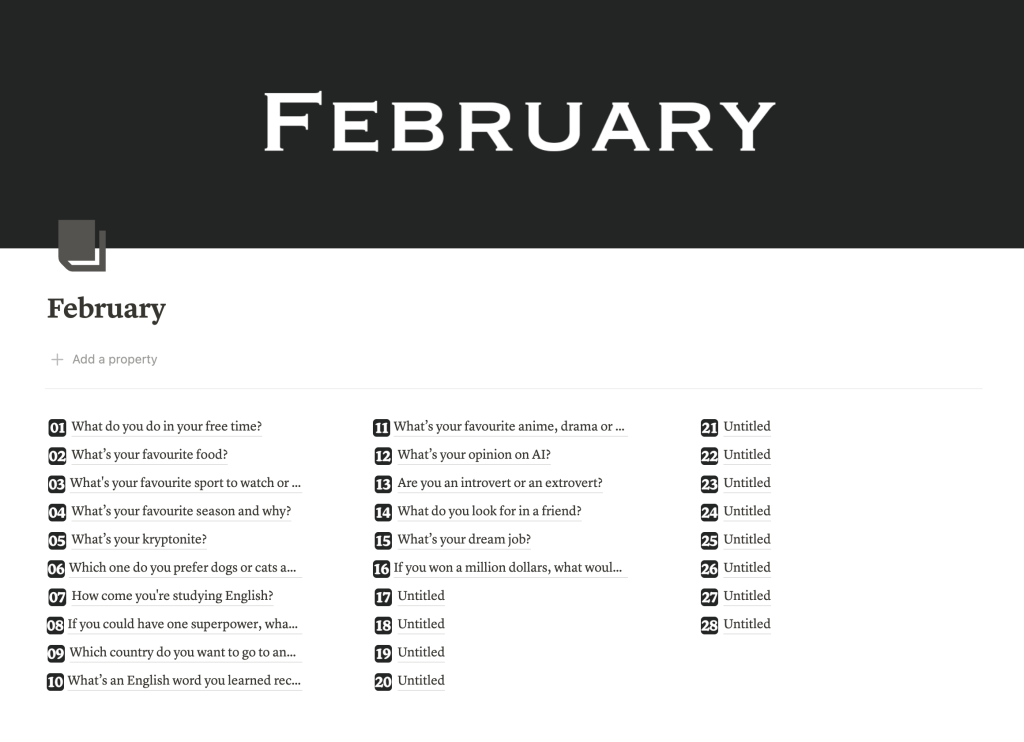
これは僕が実際にジャーナルをする際に作ったオリジナルデザインです。好きな画像を持ってきてカバー画像として貼り付けて、あとはフォーマットを少し見やすく整えたら、こんな感じでオリジナルの日記ノートの出来上がりです。些細なことかもしれませんが個人的にはこれがかなり継続に影響しています。
こちらのジャーナルもテンプレートとして以下のリンクから無料配布しています! ページ右上の「Get template」から受け取りください!
https://www.notion.com/templates/simple-journal-design-1
AI の添削をベストな環境で得られること
実は Notion には AI サポート機能が備わっていて、自分が書いた日記の英語文章を Notion 上でそのまま AI 機能に添削してもらうことが出来ます。僕はこれで英語日記に対する価値観が180度変わりました。
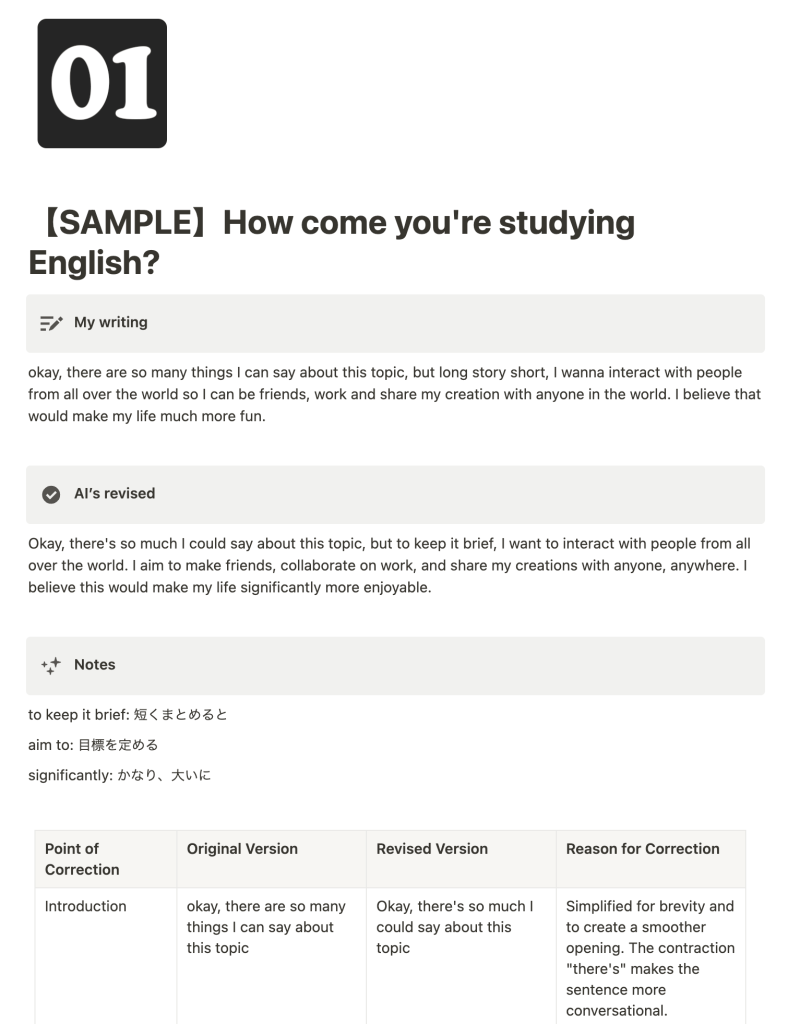
こんな感じで日記のフォーマットを作っていて、上に自分が書いたオリジナルの文章 (My writing) を置き、下でその文章を AI に添削 (AI’s revised) してもらっています。さらにその下 (Notes) では、添削から学んだ新しい単語や表現方法などをメモしておいたり、修正点を表でまとめてもらったりして (これもAIに依頼するだけです)、後からいつでも復習出来るようにしています。実際に、140人以上集めて1ヶ月間毎日ジャーナルを書くというチャレンジをして、最終的にたどり着いたのがこのフォーマットでした。
ジャーナルに関しては以下の記事でまとめています!
Notion の AI サポート機能「Notion AI」は現在は有料 ($10/月) となっていますが、無料で試せる範囲もあるので是非一度その良さを体感してみてください。Notion に書いた文章をその場で、校正、修正、翻訳、要約何でもしてくれるのでとにかくめちゃめちゃ便利です。
ただし、AI はまだまだ発展途上です。まだ完全に信頼出来るものではありませんが、最低限の文法ミスの修正はもちろんのこと、自分が知らなかった表現 (ボキャブラリーや文章の構成) など知ることが出来るので、活用するに越したことはないです!
ちなみに話題の ChatGPT (無料) などを添削に用いて、そこで得た結果を Notion に貼り付けるという手もあります。ChatGPT に関しては別途記事を用意しているので、こちらも目を通してみてください!
英語学習に最適な使い方 3: 文法ノート
英語学習で避けられないのが文法の勉強ですよね。小さな頃、もしくは学生の頃から海外で生活をしている人にとっては「文法の勉強なんて必要ないよ…」なんて思ってる方もいるかもしれませんが、大人になってから英語を習得するなら文法の勉強は必須です。
Grammar in Use などを使って独学で勉強している人もいれば、留学先の語学学校で学んでいる人もいるかと思います。せっかく学んだ文法のあれこれも、メモをしておかないと忘れてしまうので、結局のところノートにまとめとおくのが吉です。
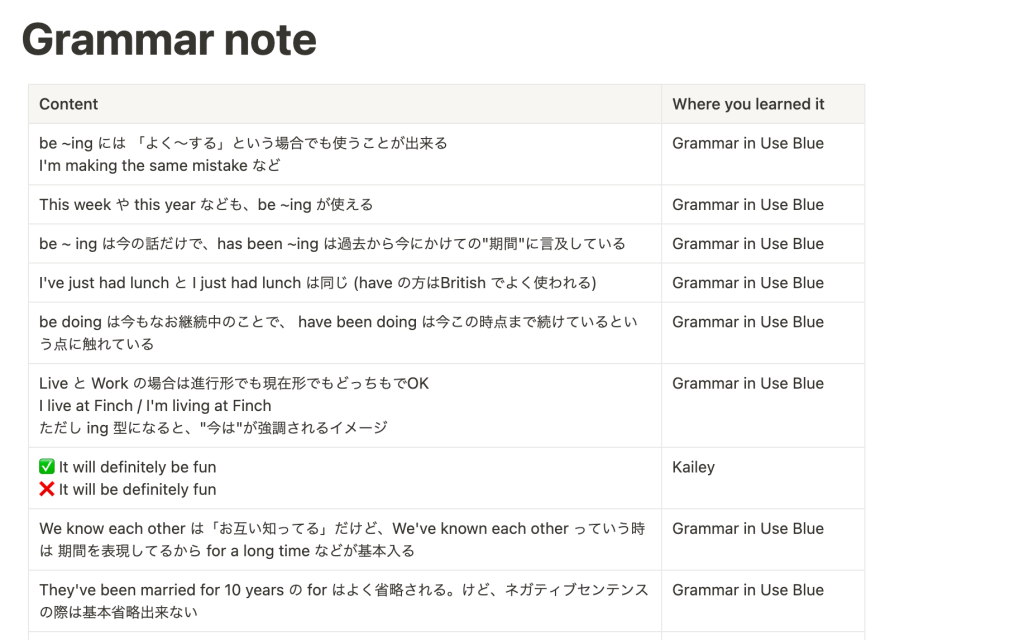
ということで、僕はこんな感じで簡単な表に箇条書のようにまとめています。メモると言っても全部メモっていてもキリがないので、「これ忘れそうだなぁ」とか「へぇ!これ知らなかったな」などの印象的なものだけをメモしておくことをおすすめしておきます。完璧を求めるすぎると、覚えることではなく、メモすることが目的になってしまうので要注意です!
僕の場合は、Grammar in Use を使って文法を総復習したので、その際に印象的だったものをこのように残しているのと、友達の会話や海外生活中でその他に学んだことなどもこちらに全部残しています。たまにザーッと目を通して見るだけでも復習の効率がグンッと上がりますよ!
ポイントは学んだ際のソース (情報源) を書いておくことです。ソースがあると、情報源にすぐに戻れるので理解を深める際に非常に便利です!
僕が愛用している Grammar in Use に関しても、別途記事を用意しているので是非気になる方は目を通してみてください!
英語学習に最適な使い方 4: クイックノート
普段の生活や友達とのやり取りで得た単語や文法の知識を Notion にメモするようにしましょうとお話ししてきていますが、実際に取り組んでいる人なら経験のある通り、都度その時々の状況にも違いがあってその場できちんとメモすることって簡単なことではなかったりするんですよね。僕も「あ、これメモしておこう」と思っても、「でも、今正直単語帳に追加してる時間ないなぁ」ってパターンがよくあるんですよね。その時に役立つのがこのクイックノートです。
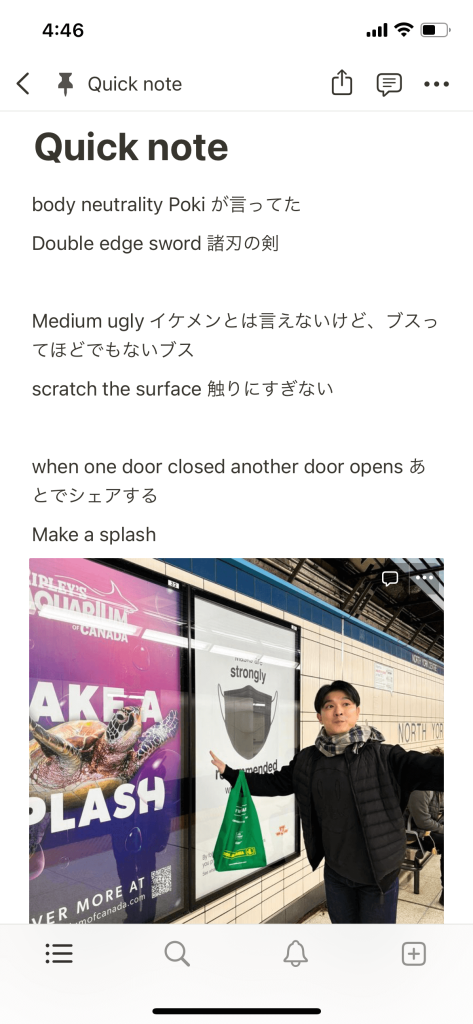
こんな感じで殴り書き出来るノートを一つ用意しておきます。フォーマットは見ての通り特に細かい設定をしているわけではなく文字通り殴り書きです (笑) 外出中や何か他の作業をしている時などに出会った新しい英語の知識はスマホで Notion を開いて、単語や画像など全ていったんここに投げておきます。それで、まとまった時間が取れる時にこのクイックノートを見返して改めて各ノートにきちんと残していきます。試してみればわかりますが、この地味な作業が想像以上に有効的なんですよ。
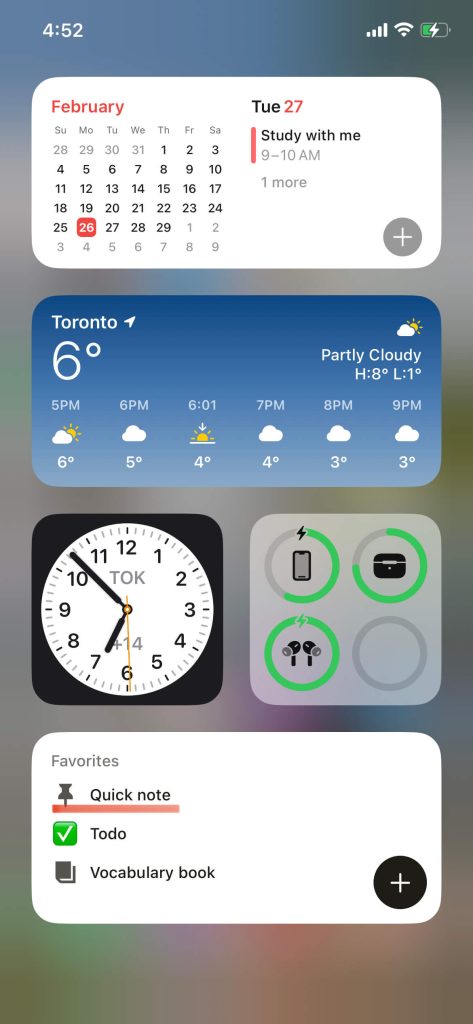
ちなみに、Notion はスマホのウィジェット機能にも対応しているので、自分の場合はこんな感じでこのクイックノートにすぐアクセス出来るようにしています。是非試してみてください!
英語学習に最適な使い方 5: ブックマーク
こちらはシンプルに実用的なサイトやアプリの情報を載せておくブックマークページです。これはもはやおまけみたいなもんですが、Notion に自分なりの英語学習に関する Wiki ページみたいなものを作って、普段利用しているサイトやアプリなどの情報をまとめて Notion 上からいつでもアクセス出来るようにしています。
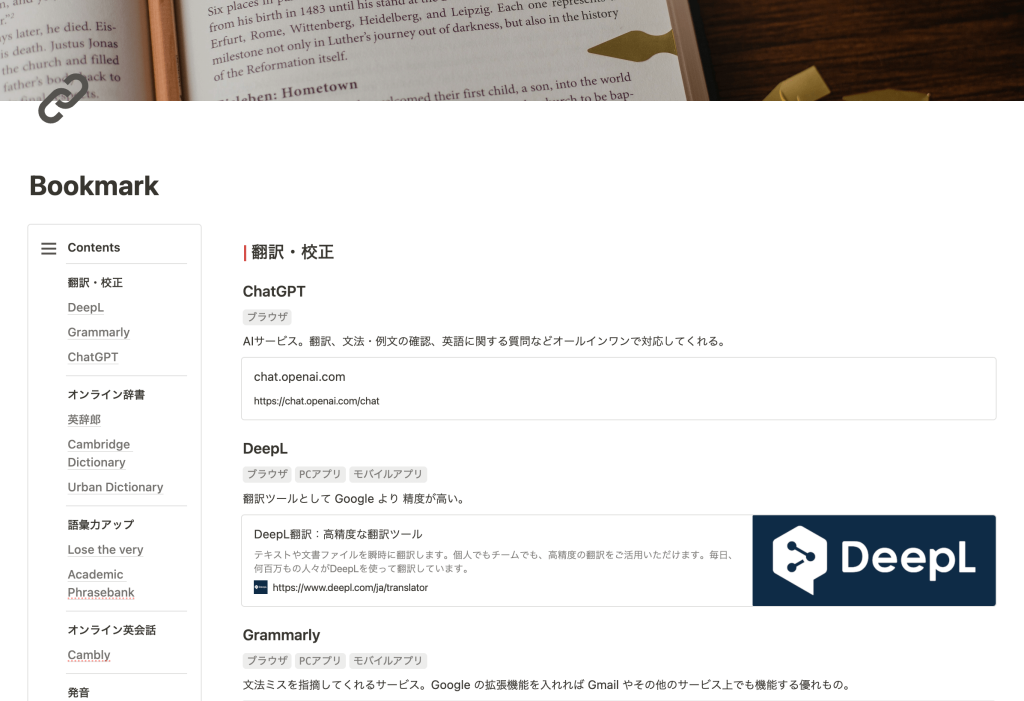
これを作っておくといざという時に色々と迷わなくなるんで地味に便利です (笑)
英語学習に最適な使い方 極: まとめページを作る
これはかなり上級テクなので、「へぇ、こんなことも出来るんだぁ」くらいの感覚で読んでもらいたいのですが、これまで上でご紹介した方法を、ひとつの「英語学習に関する親ページ」を作って、そこにまとめておくことが出来ます。百聞は一見にしかずということでこちらの画像をご覧ください。
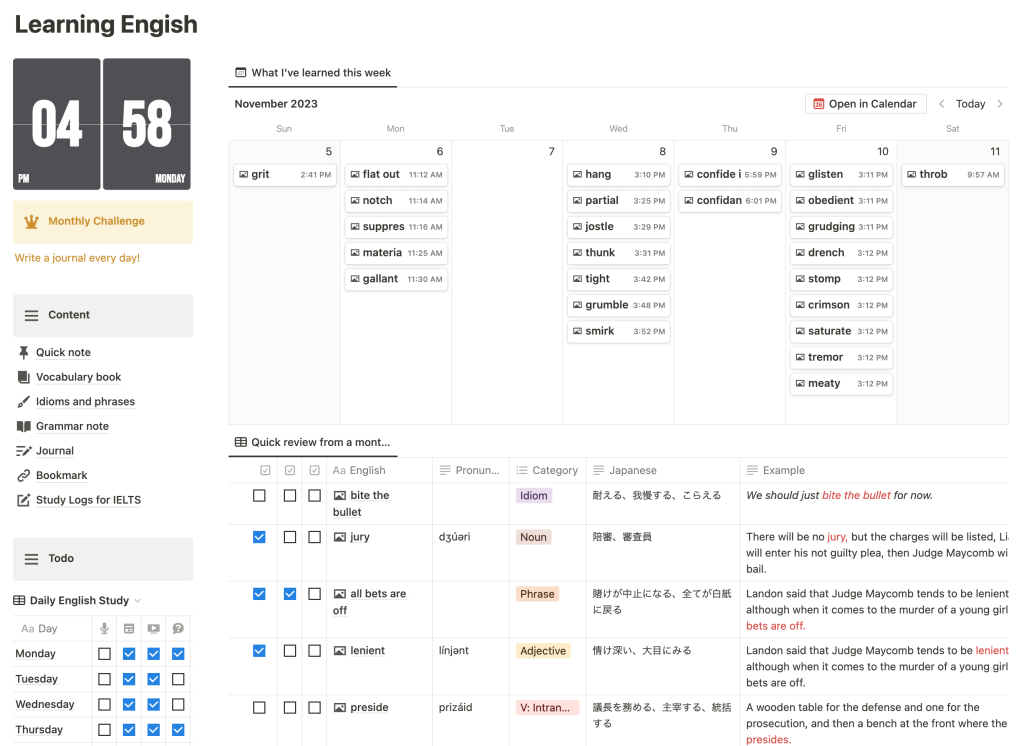
僕はこういう英語学習の情報を詰め込んだメイン (親) ページを Notion 上に作ってまして、英語学習に必要な情報は全部ここを見ればアクセス出来るようになっています。左側には自分が作った単語帳やブックマーク、英語日記などのリンクを配置していてワンクリックで飛べるようになっており、その下には毎日の英語学習のToDoリストを配置しています。右上にはその週に学んで単語帳にメモをした英単語、その下には1ヶ月前にメモした単語が自動で表示されるようにしていて、ザーッと見るだけで無意識的に復習出来るよう仕組み化しています。これを作ってからは毎朝このページを確認するところから僕の1日が始まるようになり、英語学習がより習慣化され、モチベも維持しやすくなりました。
これもいつかテンプレ化しようと考えているので、見逃さないよう定期的にこの記事を覗いてもらえると嬉しいです!
最後に
いかがでしたか?あくまでもこれは自分にとっての最適な使い方であって、こんな感じで自分なりにデザインを決めて自分にベストな形にカスタマイズすることが出来るのが Notion の真髄です。新しいツールってどうしても敬遠しがちになりますが、一度トライしてみると意外と難しくなかったりします。がむしゃらに努力するのも時に大切ですが、出来るならその努力を最大化するべきです!この記事で少しでもそのお手伝いが出来たら嬉しいです!
この記事に関することや他に Notion の使い方で気になることがあったらいつでもインスタでDMください!
記事をシェアして友達にアウトプットしよう